OpenCV是一个C++库,用于实时处理计算机视觉方面的问题,涵盖了很多计算机视觉领域的模块。
OpenCV有两个Python接口,老版本的cv模块使用OpenCV内置的数据类型,新版本的cv2模块使用NumPy数组。对于新版本的模块,可以通过下面方式导入:
import cv2而老版本的模块则通过下面方式导入:
import cv2.cv1.1 在Python中配置opencv
Windows下Python安装OpenCV详细步骤
本机Win7,Python3.5,OpenCV2.4.9
将D:\OpenCV\opencv\build\python\2.7\x86下的cv2.pyd文件copy到D:\Python\Python35-32\Lib\site-packages文件夹中。
出现错误:
尽管有博客言之:目前opencv只支持python2.6和python2.7,不死心,终于被我发现了下面这个博客: win7 64位 python3.4&opencv3.0配置安装教程
- 找到指定的版本,下载相应的opencv:Opencv下载网址
- 使用pip安装
pip install *.whl
- 测试,安装成功!
1.2 读取、写入图像
下面是一个简单地载入图像、打印尺寸,保存图像的例子:
#!/usr/bin/env python3
# -*- coding: utf-8 -*-
import cv2
# 载入图像
im = cv2.imread('./0.png')
# 打印图像尺寸
h,w = im.shape[:2]
print(h,w)
# 保存PNG格式图像为JPEG格式
cv2.imwrite('./0.jpg',im)1.3 颜色空间转换
在OpenCV中,图像不是用常规的RGB颜色通道来存储的,他们用的顺序是BGR顺序。当读取一幅图像后,默认的是BGR,不过有很多转换方式可以利用。颜色空间转换函数可以用cvtColor()完成。
#!/usr/bin/env python3
# -*- coding: utf-8 -*-
import cv2
# 载入图像
im = cv2.imread('./2.png')
print(im.shape)
# create a grayscale version
gray = cv2.cvtColor(im, cv2.COLOR_BGR2GRAY)
print(gray.shape)结果为:
1.4 显示图像
#!/usr/bin/env python3
# -*- coding: utf-8 -*-
import cv2
# from matplotlib import pyplot as plt
from pylab import *
# 添加中文字体支持
from matplotlib.font_manager import FontProperties
font = FontProperties(fname=r"c:\windows\fonts\SimSun.ttc",size = 14)
# 载入图像
im = cv2.imread('Middlebury_01_clean_color.png')
# 颜色空间转换
gray = cv2.cvtColor(im, cv2.COLOR_BGR2GRAY)
# 显示原始图像
fig = plt.figure()
subplot(121)
plt.gray()
imshow(im)
title(u'彩色图', fontproperties= font)
axis('off')
# 显示灰度化图像
plt.subplot(122)
plt.gray()
imshow(gray)
title(u'灰度图', fontproperties= font)
axis('off')
show()显示结果:

参考链接:Python计算机视觉编程





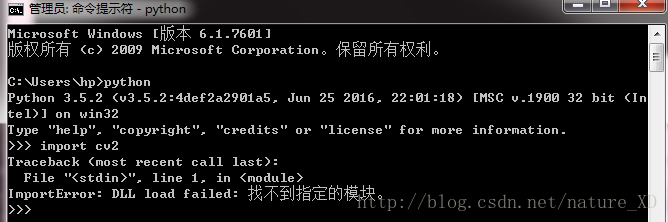


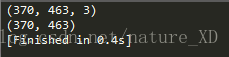

















 27万+
27万+

 被折叠的 条评论
为什么被折叠?
被折叠的 条评论
为什么被折叠?








